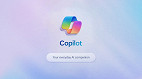O Windows 11 costuma exibir algumas notificações contendo dicas e sugestões para garantir uma melhor experiência de uso. Embora sejam interessantes, esses alertas podem incomodar algumas pessoas, especialmente durante o fluxo de trabalho. Felizmente, é possível desativá-los acessando as configurações do sistema. Abaixo, mostraremos como fazer isso em poucos minutos.
Como desativar notificações de dicas e sugestões no Windows 11
Tempo necessário: 2 minutos
Clique no menu Iniciar e depois em "Configurações";
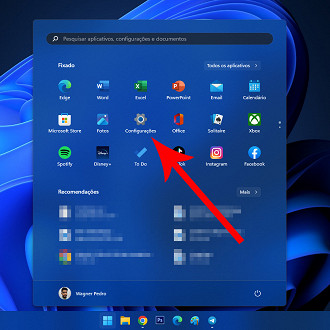
Clique na opção "Notificações";
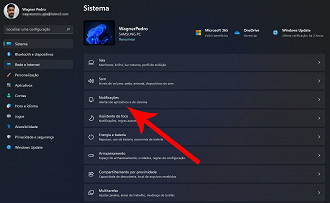
Role para baixo e desmarque a caixa "Obter dicas e sugestões quando eu usar o Windows".
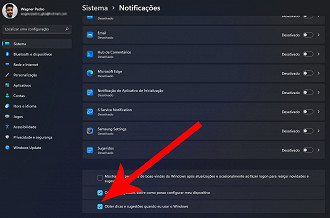
Método alternativo
Se você não conseguiu desativar as notificações de dicas e sugestões pelo aplicativo de configurações, também é possível realizar esse procedimento usando um arquivo REG. Veja abaixo:
- Abra um novo documento no bloco de notas;
- Cole o seguinte código no arquivo: [HKEY_LOCAL_MACHINE\SOFTWARE\Policies\Microsoft\Windows\CloudContent]
"DisableSoftLanding"=dword:00000001; - Salve o arquivo e renomeei o final para ".reg";
- Clique com o botão direito do mouse no arquivo, selecione "Abrir" e depois "Sim".